萬盛學電腦網 >> 圖文處理 >> Photoshop教程 >> ps文字教程 >> PS制作金色破碎文字效果教程
PS制作金色破碎文字效果教程

我們先來創建一個600X400大的文件,當然大小可以自己定義。然後用漸變工具把背景拉出漸變效果,中心色為#751313,四周色為#3d0102,如下圖:
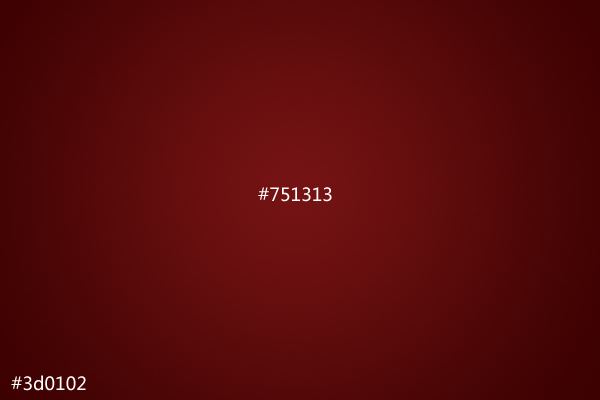
現在在上面加上我們想要的文字,我放上的是我的域名,PSPSD,字體使用的是Defused,字體下載,顏色就先用白色。
大小為:116。

這一步就是重點了,因為只需要把這一步做完,我們的效果就出來了。開始吧,下面是4個設置方法。
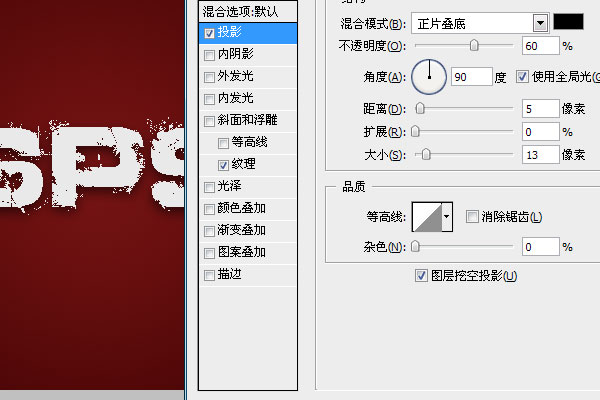
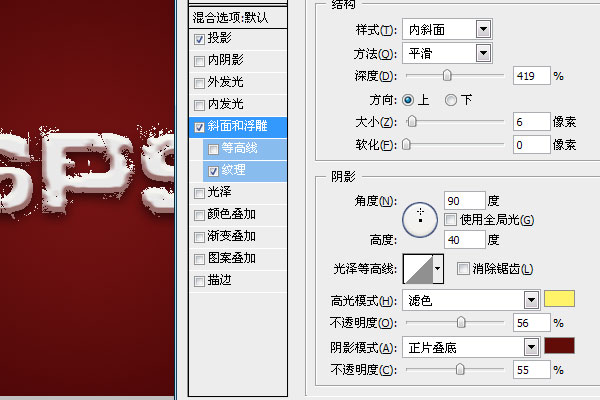
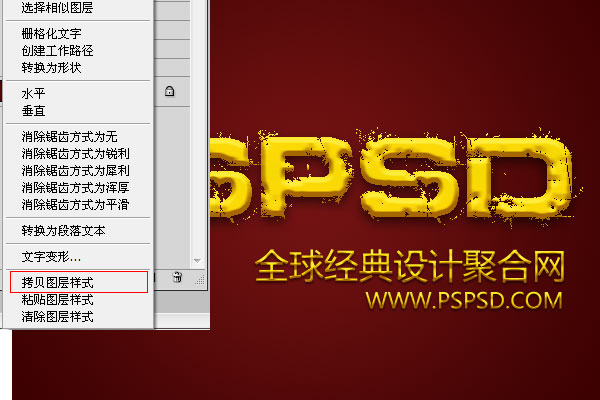
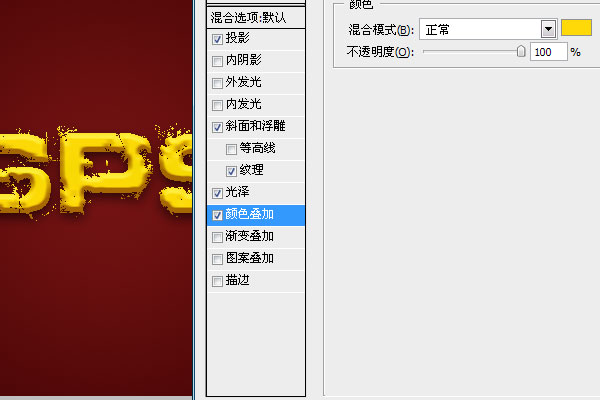
設置完這些混合屬性後就會出現下圖的效果,現在圖就基本做完了,是不是很簡單啊。下面我們在修飾一下。

加上我的網站名和地址,然後把PSPSD的圖層模式復制下來,粘貼到上面,把陰影的距離和大小改成2和3就OK了
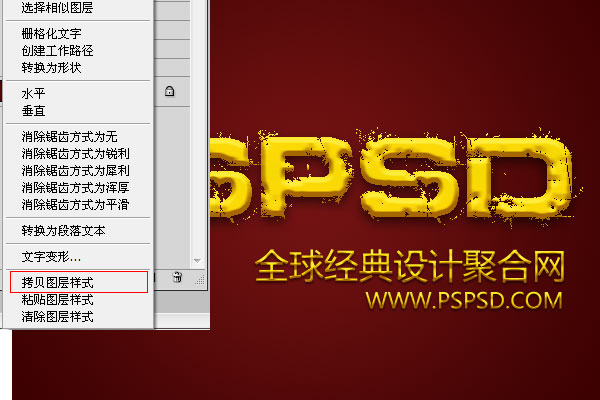
最好我們加點燈光效果,在所以圖層上面新建一個圖層,然後按Ctrl+Alt+Shift+E蓋印可見圖層,這樣我們就可以在一個圖層上做效果,現在我們來設置燈光,濾鏡>渲染>光照效果,然後設置如下圖,在預覽裡面需要拖動圈,來調節光照的重點:
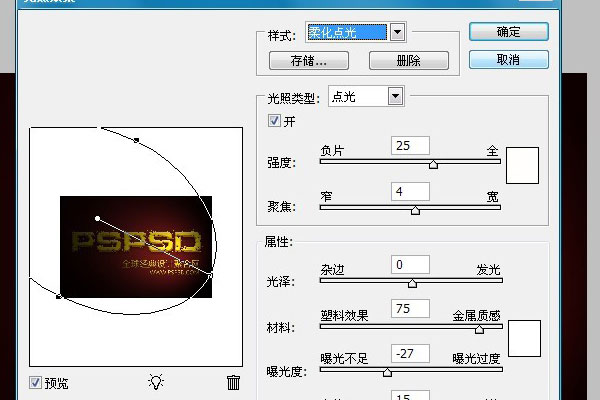
現在我們就做玩了這個PS教程,是不是很簡單啊。

ps文字教程排行
軟件知識推薦
相關文章
copyright © 萬盛學電腦網 all rights reserved



